Otázka
Problém: Ako opraviť chybu VCRUNTIME140.dll v systéme Windows?
Ahoj. Nedávno nemôžem spustiť Photoshop a Skype kvôli chybe „Program sa nedá spustiť, pretože vo vašom počítači chýba VCRUNTIME140.dll“. Nikdy som o súbore nepočul a nemám ani potuchy, kde sa nachádza. Môžem si stiahnuť tento súbor z internetu? Ak áno, kde to mám dať? Môžete mi prosím pomôcť, keďže chcem opäť použiť spomínané aplikácie. Ocenili by sme akúkoľvek pomoc.
Vyriešená odpoveď
„Chýba VCRUNTIME140.dll“ je chyba, ktorá sa môže vyskytnúť na počítačoch so systémom Microsoft Windows. Problém sa zvyčajne vyskytuje po inštalácii aktualizácie systému Windows alebo po neúspešnej inštalácii konkrétneho programu. Niekedy funguje preinštalovanie programu, ktorý potrebuje tento súbor, ale existujú aj iné dôvody a riešenia tohto problému.
DLL je dynamicky prepojená knižnica[1] súbor – funguje podobne ako spustiteľný súbor, ale načíta sa iba vtedy, keď to softvér, ktorý ho používa, potrebuje. Preto, keď je takýto súbor poškodený alebo nie je prítomný, používatelia dostanú túto chybu, čo vedie k zlyhaniu spustenia aplikácie.
Vyskakovacie okno informujúce o chýbajúcom súbore zvyčajne vyzve používateľov, aby začali hľadať odkaz na stiahnutie súboru online, avšak Tento súbor by ste nemali sťahovať z pochybných webových stránok a tiež musíte vedieť, ktorá verzia je vhodná pre vašu prevádzku systém. Okrem toho môžu byť stránky tretích strán často využívané na hosťovanie škodlivého softvéru v odkazoch na stiahnutie, takže sa od nich radšej držte ďalej.[2]
V tomto článku poskytneme niekoľko opráv chýb VCRUNTIME140.dll chýba, aby ste mohli problém vyriešiť bez pomoci počítačového technika. Majte na pamäti, že je dôležité prečítať si pokyny a postupovať podľa uvedených krokov pri pridávaní nenašla sa správna verzia súboru .dll do vášho operačného systému Windows na opravu súboru problém.
Keď už hovoríme o pôvode chýbajúceho súboru, musíme povedať, že predmetná dll je súbor, ktorý používa Visual C++ Redistributable pre Visual Studio 2015-2019.[3]. Balík súborov C++ je nainštalovaný softvérom, ktorý to vyžaduje, a samostatné súbory C++ sú ďalej zodpovedné za spúšťanie komponentov softvéru.
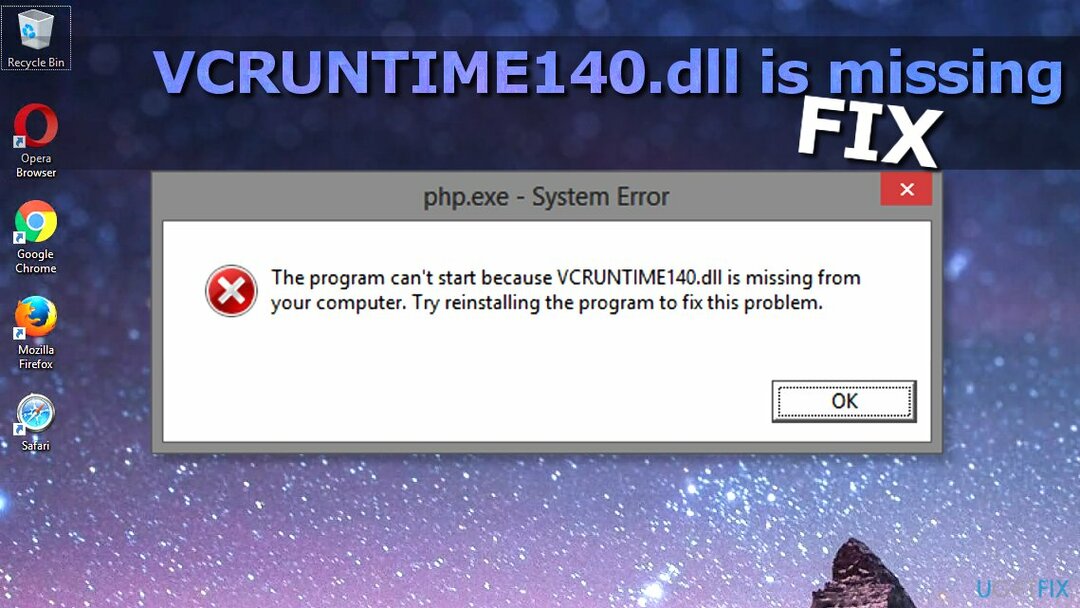
Ak sa teda niektorá zo súčastí balíka C++ náhodne odstráni, poškodí alebo zlyhá, programy, ktoré vyžadujú C++, nemusia reagovať a zlyhať s nasledujúcou chybou:
Program sa nedá spustiť, pretože vo vašom počítači chýba súbor VCRUNTIME140.dll.
Skúste tento problém vyriešiť preinštalovaním programu.
Bežné príčiny chyby chýbajúceho súboru DLL
Ak chcete opraviť poškodený systém, musíte si zakúpiť licencovanú verziu Reimage Reimage.
- Mnoho ľudí sa stretáva s chybou chýbajúceho súboru dll v Creative Cloud spoločnosti Adobe. Podľa technikov Adobe sa problém môže vyskytnúť v dôsledku migrácie Adobe Creative Cloud z runtime Microsoft na Visual C++. Táto zmena bola iniciovaná, aby sa zabezpečilo, že softvér používa runtime podporované spoločnosťou Microsoft.
- Prevažná väčšina sťažností pochádza od ľudí, ktorí hovoria, že majú problémy so súborom dll Kodi. Vyššie uvedené chybové hlásenie sa zobrazí pri spustení Kodi a zdá sa, že preinštalovanie bezplatného softvéru prehrávača médií problém nevyrieši.
- Problém sa môže vyskytnúť, keď je systém infikovaný škodlivým softvérom. Stroj sa poškodí alebo poškodí. K takémuto poškodeniu súboru môže dôjsť aj pri odstránení konkrétnej aplikácie. Chýbajúce potrebné komponenty spôsobujú potrebu stiahnutia súboru.
- Nakoniec niektorí používatelia vyjadrili sťažnosti týkajúce sa chýbania MVCR110.DLL a VCRUNTIME140.DLL súbory, ktoré neumožňujú fungovanie softvéru WAMP. Problém s chýbajúcim súborom je možné vyriešiť pomocou pokynov uvedených nižšie.
Ako opraviť chybu VCRuntime140.dll a spustiť ľubovoľný program
Ak chcete opraviť poškodený systém, musíte si zakúpiť licencovanú verziu Reimage Reimage.
Prvá vec, ktorú by ste mali urobiť pri pokuse o vyriešenie problému, je preinštalovať Visual C ++ z oficiálnej webovej stránky spoločnosti Microsoft. Ak však problém pretrváva, mali by ste sa pokúsiť na stiahnutie chýbajúceho súboru použiť dôveryhodnú webovú stránku alebo ho skopírovať z iného počítača.
Ak vám táto oprava nepomôže zbaviť sa problému, odporúčame vám skontrolovať, či systém neobsahuje malvér[4], nainštalujte najnovšie aktualizácie systému Windows a skontrolujte, či váš operačný systém nemá poškodené súbory. Najjednoduchší spôsob, ako skontrolovať poškodenie súboru, je spustiť konkrétny nástroj na opravu. Môžete tiež skúsiť preinštalovať aplikáciu, ktorá spôsobuje chybu, a zistiť, či vám to pomôže.
1. Spustite nástroj na opravu počítača
Ak chcete opraviť poškodený systém, musíte si zakúpiť licencovanú verziu Reimage Reimage.
Poškodené súbory DLL môžu byť výsledkom neustálej inštalácie a preinštalovania programov. Niektoré súbory sa takto niekoľkokrát prepíšu a poškodia. To spôsobuje problémy s týmito konkrétnymi aplikáciami, keď programy potrebujú na spustenie staršie verzie knižnice DLL. ale je prepísaná novšou verziou. Program začne vykazovať chyby a poruchu alebo dokonca zlyhanie, takže nemôžete spustiť požadované aplikácie.
Nástroje ako ReimageAutomatická práčka Mac X9 môže nahradiť chýbajúce alebo poškodené súbory DLL novými, vyčistiť a aktualizovať takéto údaje na odstránenie problémov. Tento program na opravu počítača môže nahradiť súbory DLL a opraviť chýbajúcu chybu dll na počítačoch so systémom Windows. Rôzne súbory vám môžu spôsobiť problémy bez toho, aby ste o probléme vedeli. Správna kontrola systému môže indikovať poškodenie alebo chýbajúce údaje a opraviť ich, takže systém Windows beží tak, ako má. Existujú rôzne problémy s dll, na ktoré sa ľudia neustále sťažujú: Api-ms-win-crt-runtime-l1-1-0.dll, WDSUTIL.dll, XPSSVCS.DLL .
2. Znova zaregistrujte súbor DLL
Ak chcete opraviť poškodený systém, musíte si zakúpiť licencovanú verziu Reimage Reimage.
Príkaz Regsvr32 v príkazovom riadku (správca) vám môže pomôcť opraviť chybu. Postupujte podľa týchto krokov:
- Napíšte cmd alebo Príkazový riadok do vyhľadávacieho poľa
- Kliknite pravým tlačidlom myši na výsledky vyhľadávania a vyberte Spustiť ako správca
- Komu zrušiť registráciu súbor, zadajte nasledujúci a stlačte Zadajte
regsvr32 /u VCRUNTIME140.dll
- Komu preregistrovať súbor, zadajte nasledujúci a stlačte Zadajte
regsvr32 VCRUNTIME140.dll
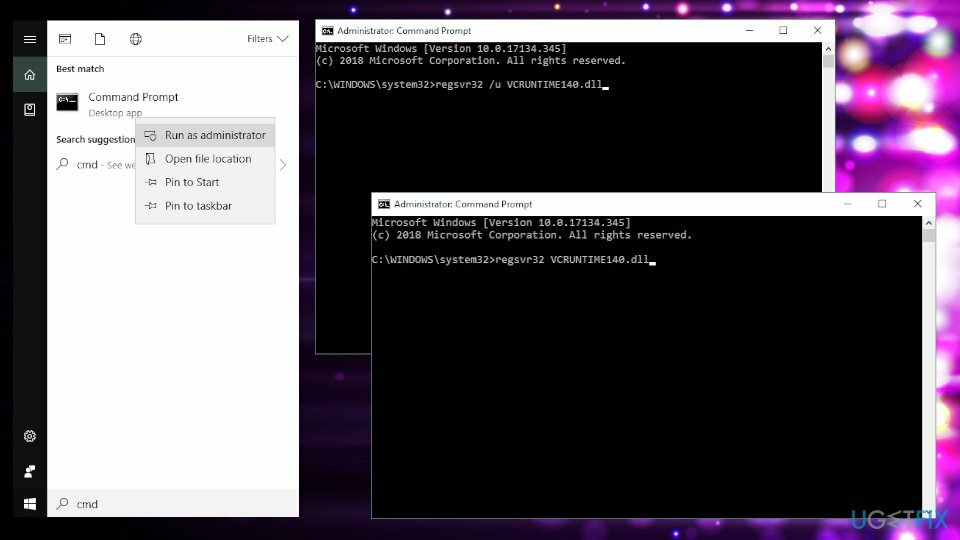
3. Preinštalujte najnovší Visual C++ Redistributable pre Visual Studio 2015
Ak chcete opraviť poškodený systém, musíte si zakúpiť licencovanú verziu Reimage Reimage.
IT špecialisti odporúčajú preinštalovať Visual C++ Redistributable for Visual Studio 2015, aby sa opravila chyba chýbajúceho súboru. Je dôležité dodržiavať oficiálne pokyny spoločnosti Microsoft a správne nainštalovať chýbajúce súbory, v opačnom prípade budete musieť bojovať s každým poškodeným programom samostatne, čo zjavne nechcete stať sa.
Aj keď môžete nájsť rôzne zdroje na stiahnutie tohto softvéru, dôrazne vám odporúčame stiahnuť si ho z oficiálnej webovej stránky spoločnosti Microsoft. Tu je to, čo musíte urobiť:
- Získajte Microsoft Visual C++ Redistribuovateľné z oficiálnej webovej stránky spoločnosti Microsoft. Kliknite na tlačidlo sťahovania.
- Dostanete sa na stránku, ktorá vás požiada o výber požadovaného stiahnutia. Budú dva súbory: vc_redist.x64.exe a vc_redist.x86.exe. Ak používate 32-bitový systém Windows, stačí nainštalovať súbor x86. Ak používate 64-bitový systém Windows, mali by ste ich nainštalovať obe.
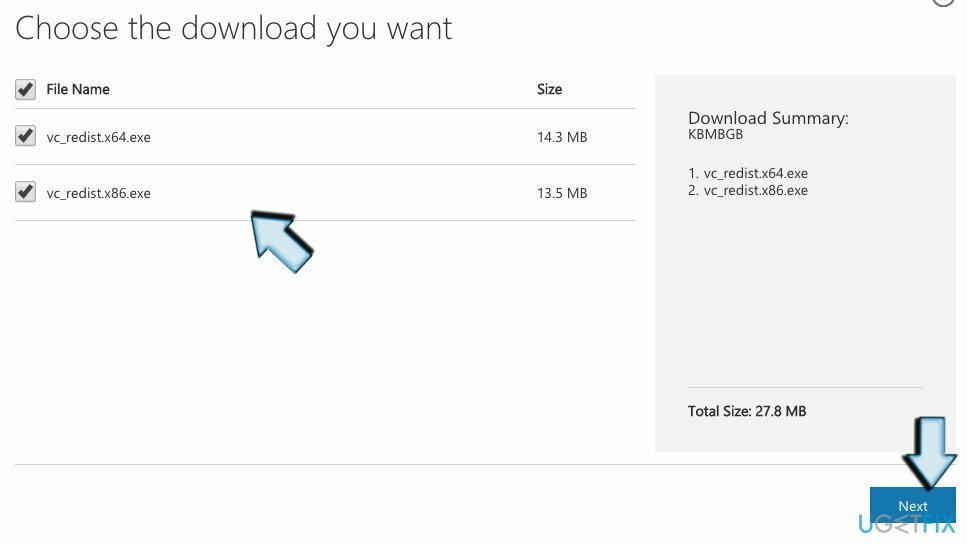
- Otvorte súbor (jeho názov by ste mali vidieť v spodnej časti okna prehliadača). Budete požiadaní, aby ste si prečítali licenčné podmienky pre softvér spoločnosti Microsoft a vyjadrili súhlas s nimi, aby ste mohli nainštalovať chýbajúcu časť softvéru. Zaškrtnite „Súhlasím s licenčnými podmienkami“ a vyberte Inštalácia.
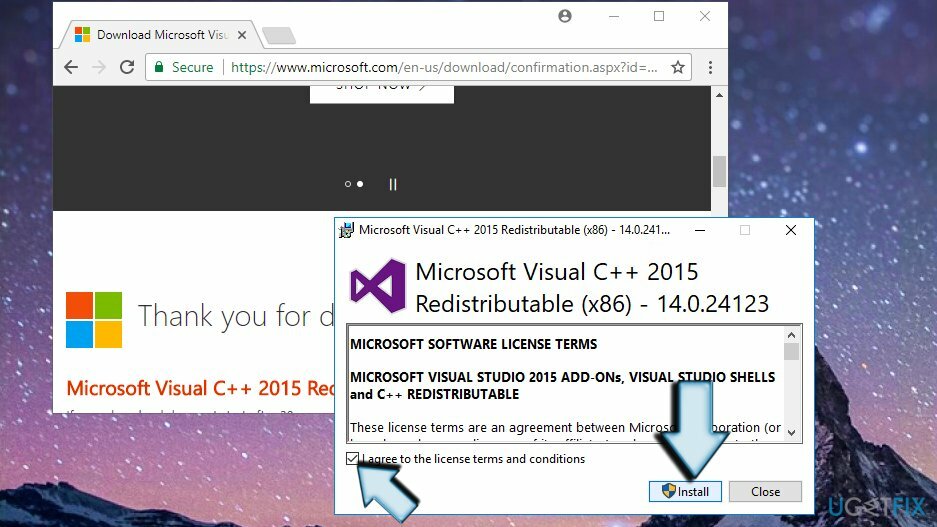
- To by malo vyriešiť váš problém a rôzne programy by vám už nemali ukazovať opísanú chybu.
4. Oprava Microsoft Visual C++ 2015 Redistributable
Ak chcete opraviť poškodený systém, musíte si zakúpiť licencovanú verziu Reimage Reimage.
- Kliknite pravým tlačidlom myši na ikonu ponuky Štart systému Windows a vyberte Ovládací panel. Rovnaký program môžete nájsť aj otvorením vyhľadávania a zadaním „ovládania“ do vyhľadávacieho panela.
- Otvorené Programy a funkcie alebo Pridať/odstrániť programy podľa typu operačného systému, ktorý používate.
- Nájdite Microsoft Visual C++ 2015 Redistributable ) (x64) – [číslo verzie] a kliknite Zmeniť.
- Keď sa zobrazí odinštalačný program, NEklikajte na „Odinštalovať“. Namiesto toho vyberte Oprava.
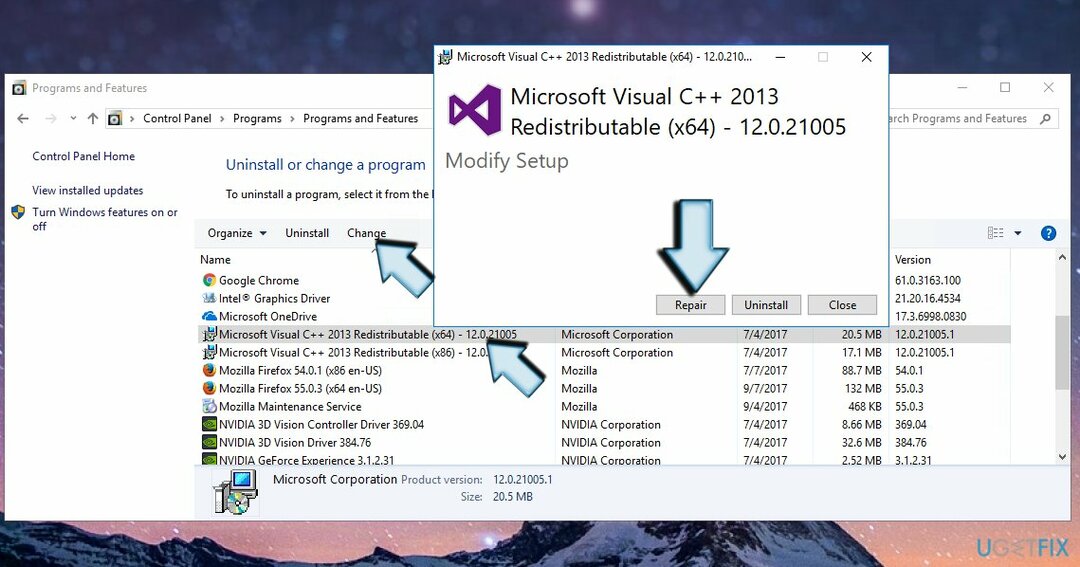
- Nakoniec reštartujte systém.
5. Spustite kontrolu systémových súborov
Ak chcete opraviť poškodený systém, musíte si zakúpiť licencovanú verziu Reimage Reimage.
Bežať Kontrola systémových súborov[5] aby ste zistili, či systém neobsahuje poškodené/zastarané/poškodené súbory.
- Na vyhľadanie použite vyhľadávanie v systéme Windows Príkazový riadok.
- Kliknite naň pravým tlačidlom myši a vyberte Spustiť ako správca.
- Potom zadajte sfc/skenovať príkaz. Stlačte tlačidlo Zadajte vykonať to.
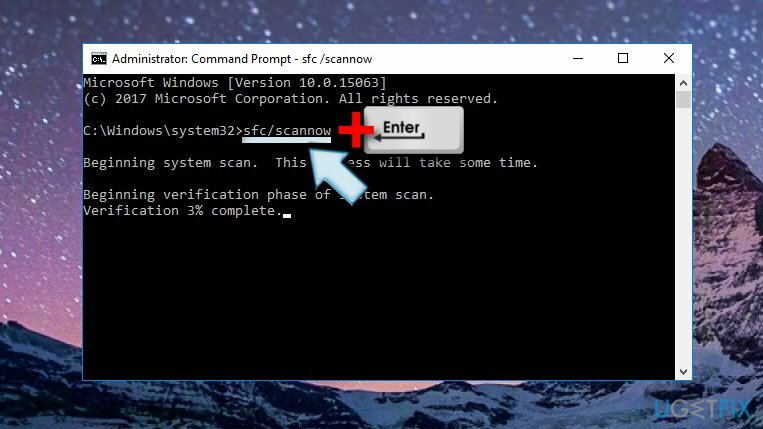
DÔLEŽITÉ: ponuky na inštaláciu dll súboru môžete nájsť samostatne. Nenaleňte však jeho stiahnutiu! Hackeri často maskujú škodlivé programy pod súbormi .dll. Preto, akonáhle sa pokúsite spustiť požadovaný súbor, môžete skončiť s infekciou škodlivým softvérom.
6. Preinštalujte program, ktorý sa nedá spustiť
Ak chcete opraviť poškodený systém, musíte si zakúpiť licencovanú verziu Reimage Reimage.
Napríklad, ak bol ovplyvnený Skype alebo Skyrim a vyskytne sa chyba chýbajúcej knižnice DLL, odinštalujte ho z ovládacieho panela a potom si stiahnite najnovšiu verziu z oficiálnej webovej stránky. Môžete tiež urobiť trik „opravy“ pomocou rovnakej techniky opísanej vo vyššie uvedených metódach.
7. Nainštalujte aktualizácie systému Windows
Ak chcete opraviť poškodený systém, musíte si zakúpiť licencovanú verziu Reimage Reimage.
- Otvor nastavenie a prejdite na Aktualizácia a zabezpečenie.
- Kliknite Skontroluj aktualizácie a počkajte na dokončenie vyhľadávania.
- Nainštalujte najnovšiu verziu, aby ste opravili možné chyby OS.
8. Obnovte systém Windows
Ak chcete opraviť poškodený systém, musíte si zakúpiť licencovanú verziu Reimage Reimage.
Ak žiadny z vyššie uvedených krokov nepomohol, môžete skúsiť resetovať systém Windows. Možno budete musieť reštartovať programy, ale tento proces zachová vaše osobné súbory nedotknuté.
- Ísť do Aplikácia Nastavenia ešte raz
- Vyberte Aktualizácia a zabezpečenie a prejdite na zotavenie
- Na vrchu, pod Obnovte tento počítač sekciu, kliknite Začať
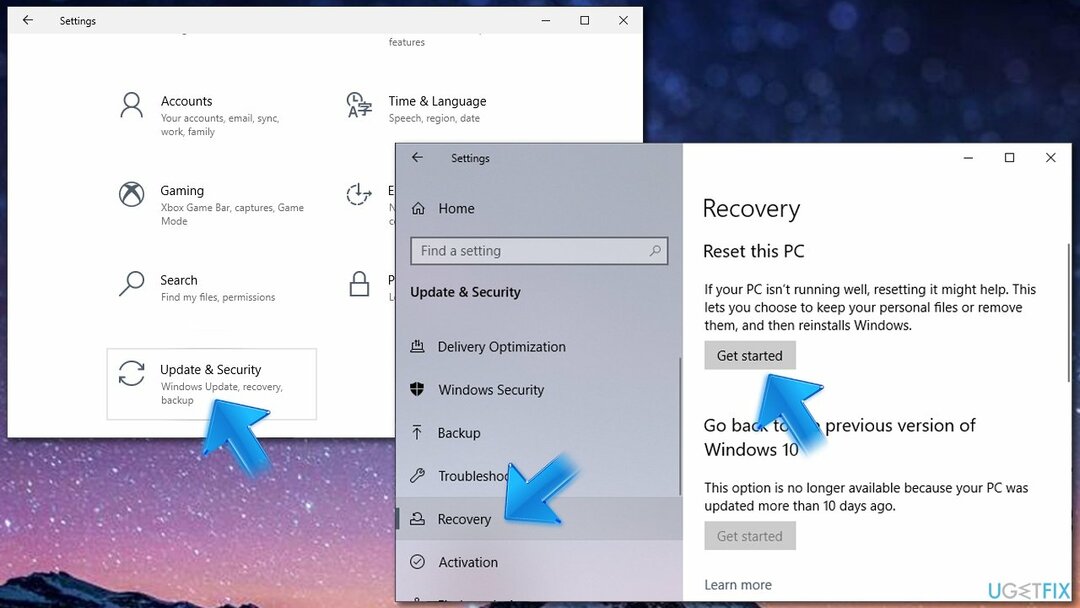
- Vyberte Ponechajte moje súbory a vybrať Cloudové sťahovanie
- Pokračujte podľa pokynov a reštart váš počítač.
Pozrite si nášho video sprievodcu
Ak chcete opraviť poškodený systém, musíte si zakúpiť licencovanú verziu Reimage Reimage.
Kroky môžete vidieť vo formáte videa, takže pokyny sa dajú ľahšie dodržiavať
Opravte svoje chyby automaticky
Tím ugetfix.com sa snaží zo všetkých síl pomôcť používateľom nájsť najlepšie riešenia na odstránenie ich chýb. Ak nechcete bojovať s manuálnymi technikami opravy, použite automatický softvér. Všetky odporúčané produkty boli testované a schválené našimi odborníkmi. Nástroje, ktoré môžete použiť na opravu chyby, sú uvedené nižšie:
Ponuka
sprav to hneď!
Stiahnite si opravušťastie
Záruka
sprav to hneď!
Stiahnite si opravušťastie
Záruka
Ak sa vám nepodarilo opraviť chybu pomocou aplikácie Reimage, požiadajte o pomoc náš tím podpory. Prosím, dajte nám vedieť všetky podrobnosti, o ktorých si myslíte, že by sme mali vedieť o vašom probléme.
Tento patentovaný proces opravy využíva databázu 25 miliónov komponentov, ktoré dokážu nahradiť akýkoľvek poškodený alebo chýbajúci súbor v počítači používateľa.
Ak chcete opraviť poškodený systém, musíte si zakúpiť licencovanú verziu Reimage nástroj na odstránenie škodlivého softvéru.

VPN je rozhodujúca, pokiaľ ide o to súkromia používateľa. Online sledovače, ako sú súbory cookie, môžu používať nielen platformy sociálnych médií a iné webové stránky, ale aj váš poskytovateľ internetových služieb a vláda. Aj keď použijete najbezpečnejšie nastavenia prostredníctvom webového prehliadača, stále môžete byť sledovaní prostredníctvom aplikácií, ktoré sú pripojené k internetu. Okrem toho prehliadače zamerané na ochranu osobných údajov, ako je Tor, nie sú optimálnou voľbou z dôvodu zníženej rýchlosti pripojenia. Najlepším riešením pre vaše maximálne súkromie je Súkromný prístup na internet – byť anonymný a bezpečný online.
Softvér na obnovu dát je jednou z možností, ktorá by vám mohla pomôcť obnoviť svoje súbory. Keď súbor vymažete, nezmizne vo vzduchu – zostane vo vašom systéme, pokiaľ sa naň nezapíšu žiadne nové údaje. Data Recovery Pro je softvér na obnovu, ktorý hľadá pracovné kópie odstránených súborov na vašom pevnom disku. Pomocou tohto nástroja môžete zabrániť strate cenných dokumentov, školských úloh, osobných obrázkov a iných dôležitých súborov.